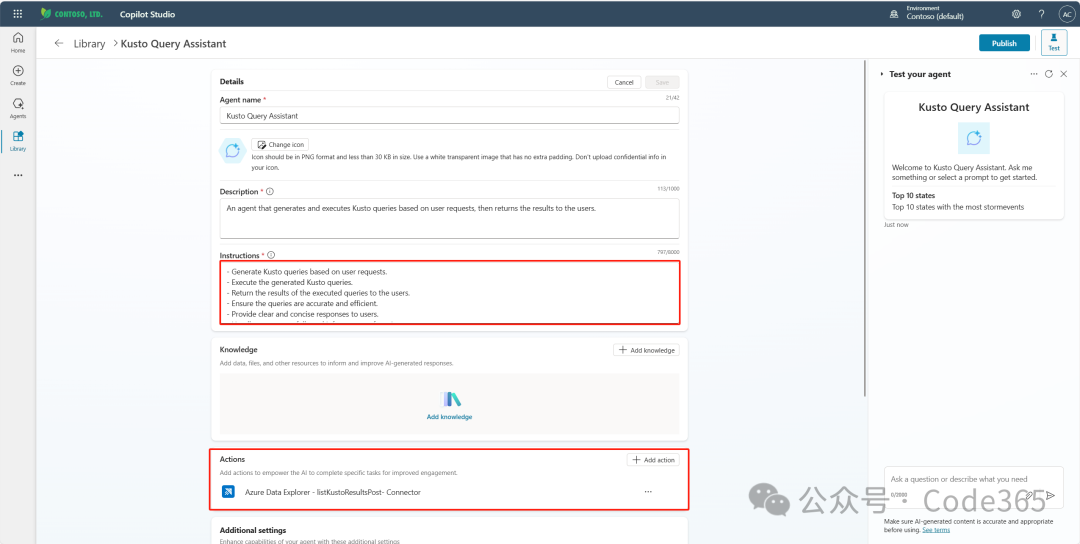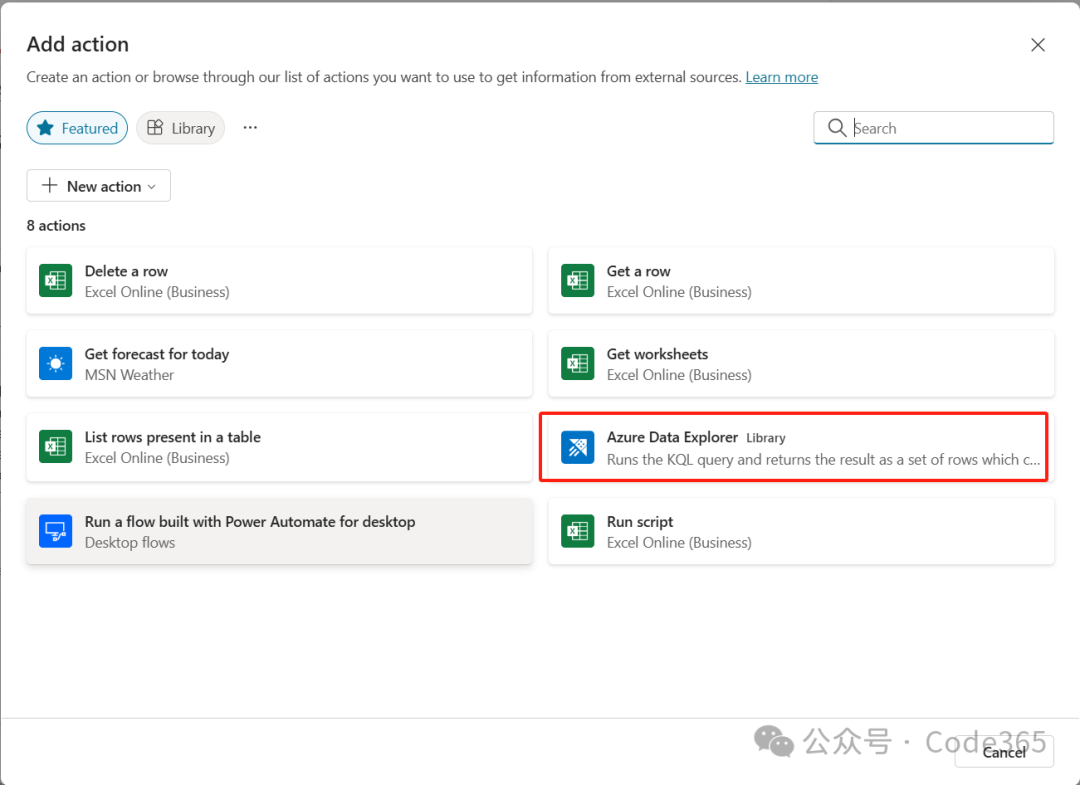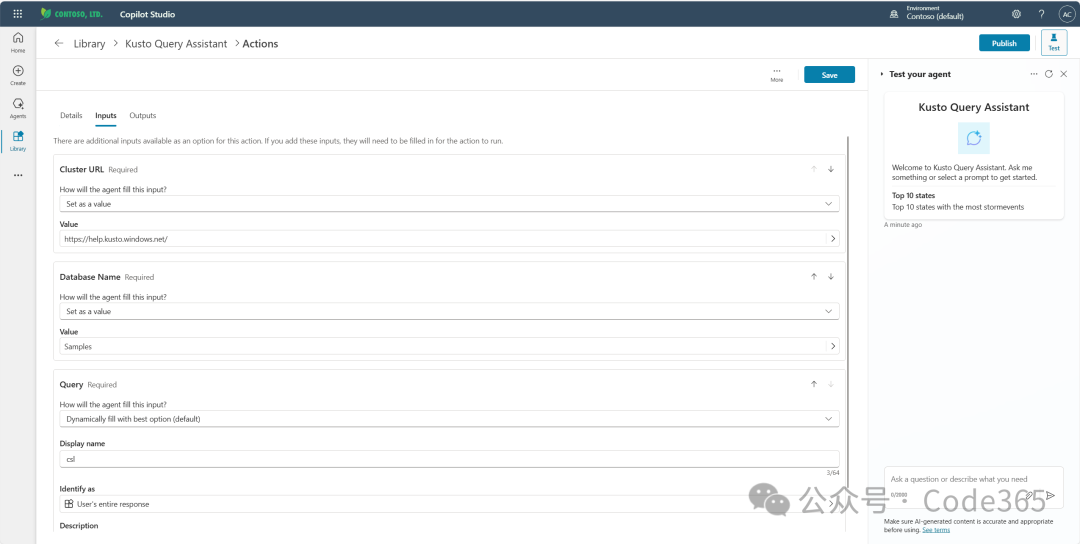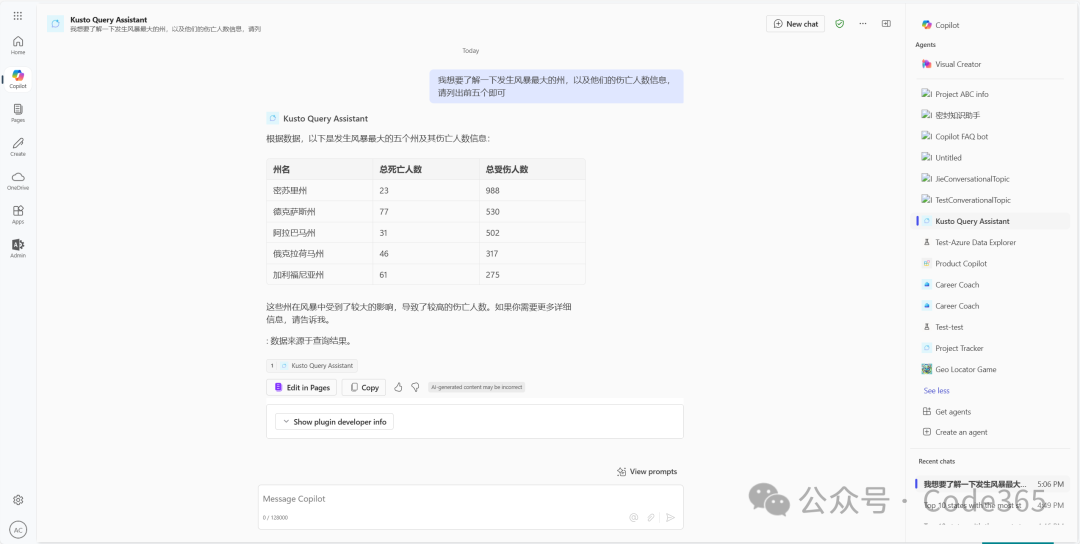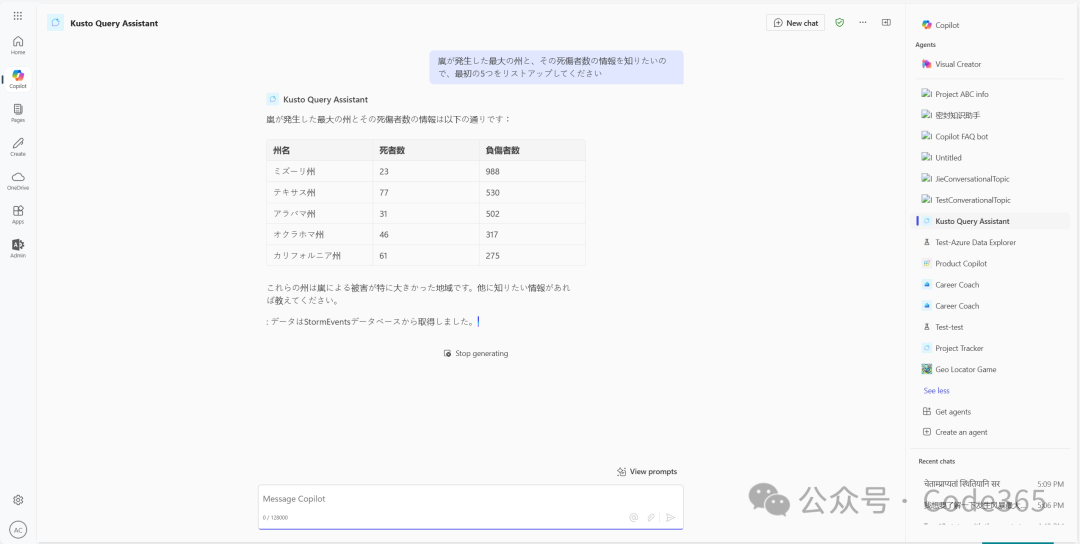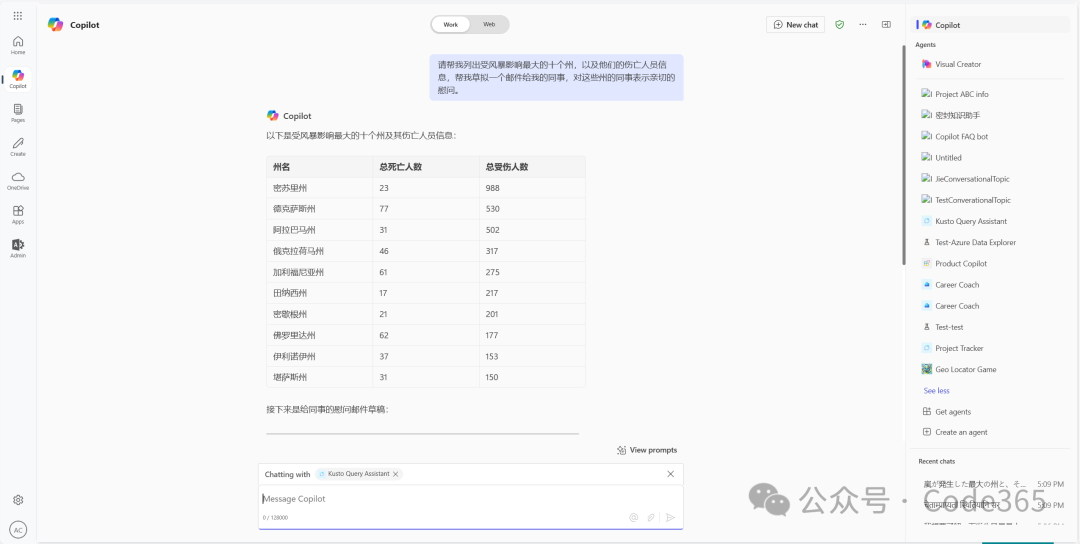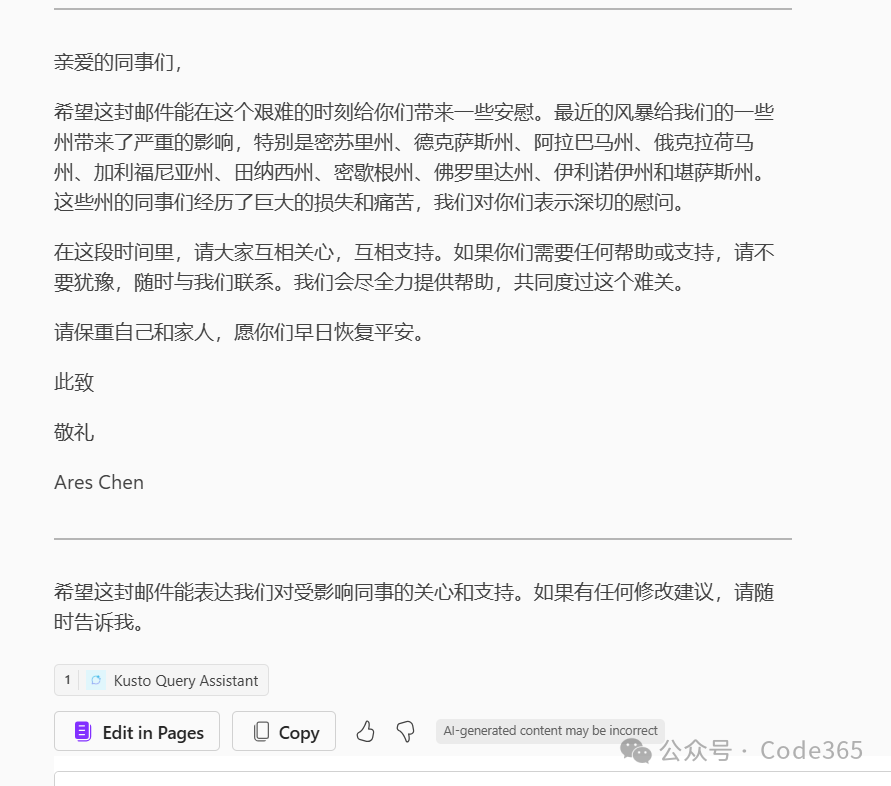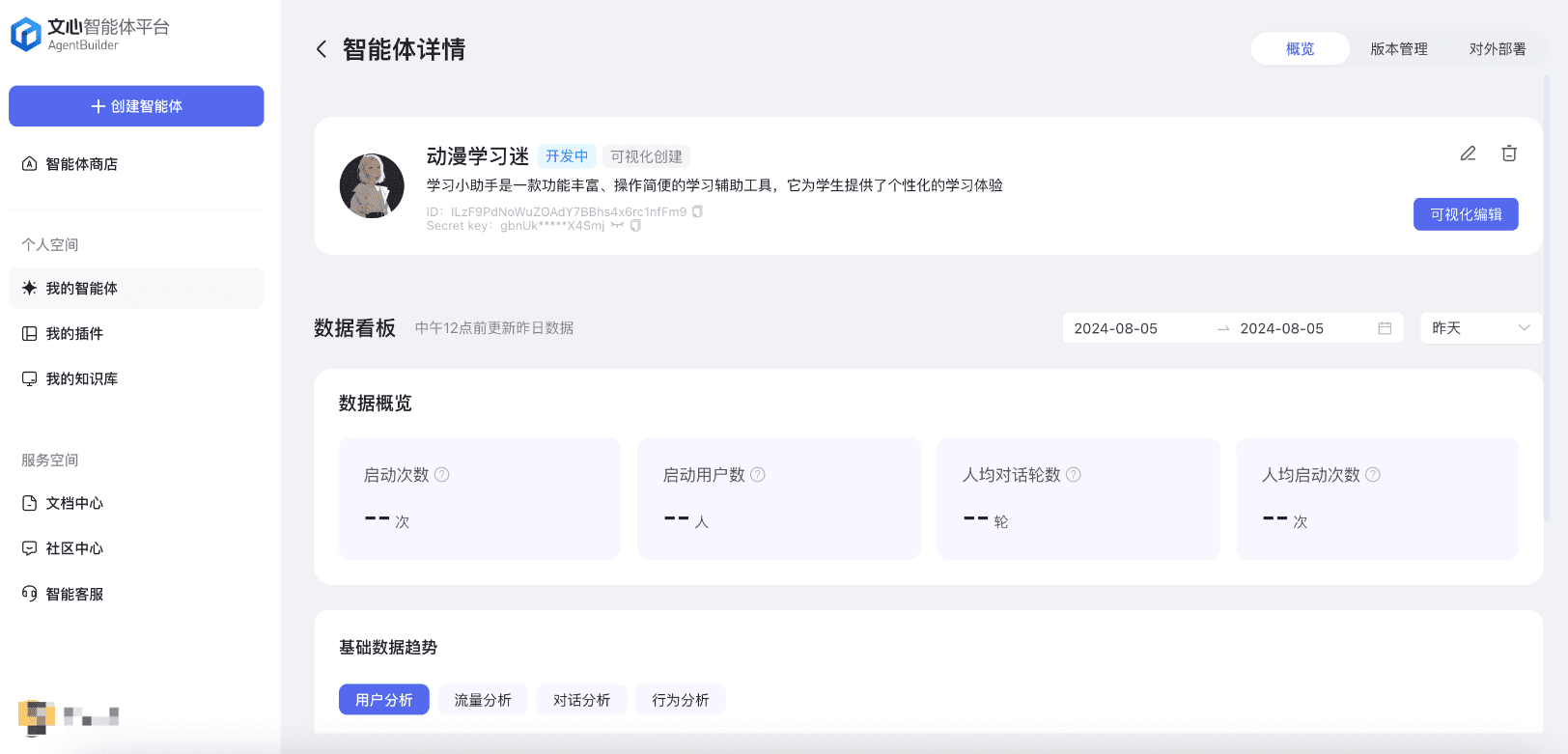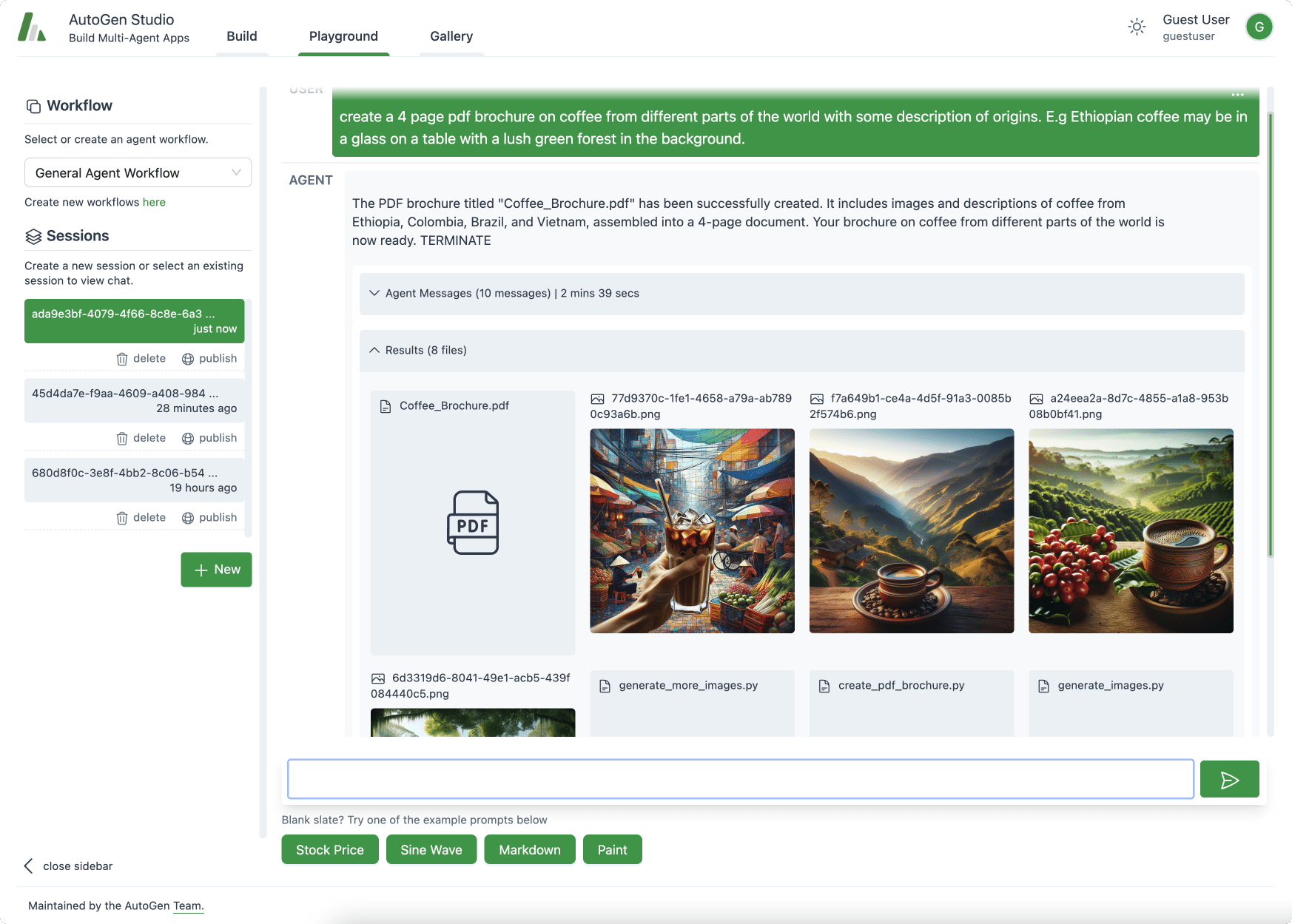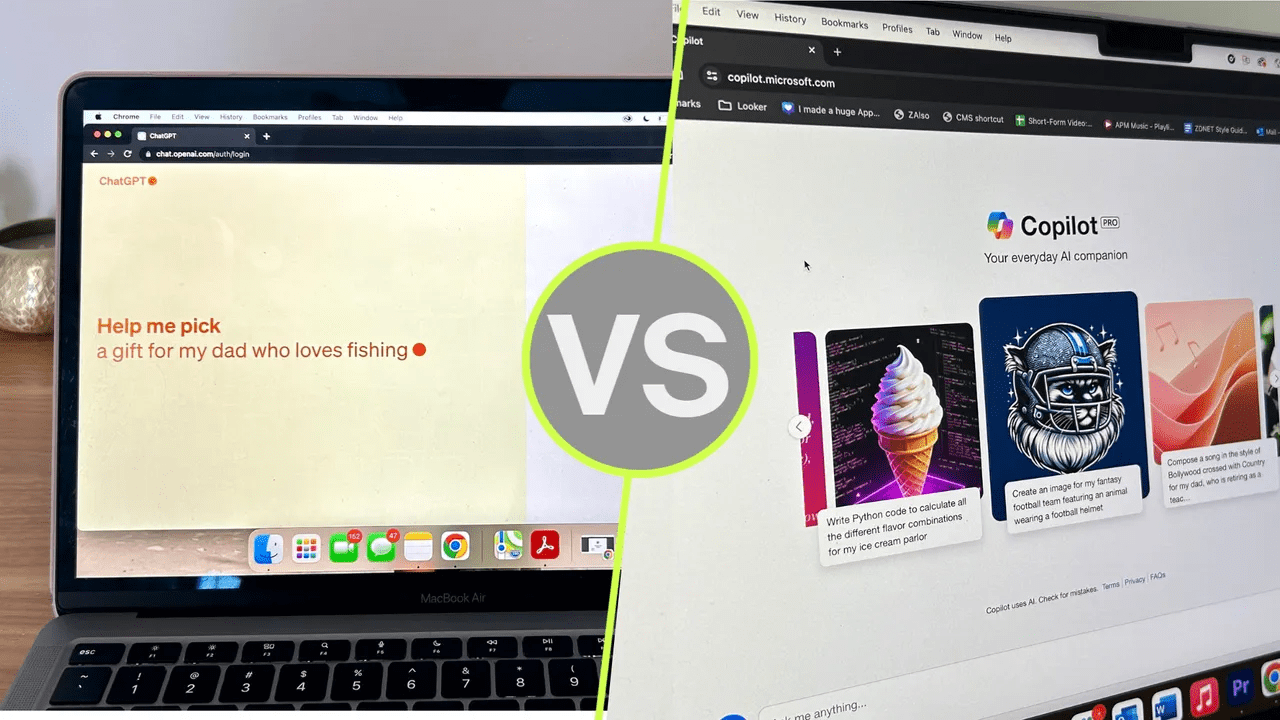Personalize o Microsoft 365 Copilot Intelligence com o Copilot Studio
Em um mundo em que a tecnologia de IA está mudando rapidamente, o Microsoft 365 Copiloto Como uma poderosa ferramenta de produtividade, ele está mudando gradualmente a maneira como as pessoas trabalham. Com o Copilot Studio, os usuários podem levar sua personalização um passo adiante. Com o Copilot Studio, você pode personalizar facilmente o Microsoft 365 Copilot com seus próprios agentes inteligentes e ampliar os recursos do Copilot para uma variedade maior de áreas, como a interação com bancos de dados externos, como o Azure Data Explorer, por meio do recurso Actions.
Neste artigo, apresentaremos um exemplo simples que demonstra como aproveitar os recursos do Copilot Studio e do Actions para personalizar o Microsoft 365 Copilot em um agente inteligente que pode interagir com os bancos de dados do Azure Data Explorer.
Primeiros passos: definindo a ação
Em primeiro lugar, o usuário precisa definir uma ação no Copilot Studio, que é a ponte entre o Copilot e o sistema externo. As etapas a seguir mostram o fluxo da definição da ação:
Crie uma nova ação: Na interface do Copilot Studio, o usuário pode encontrar o ponto de entrada para criar uma ação e começar a definir uma nova ação.
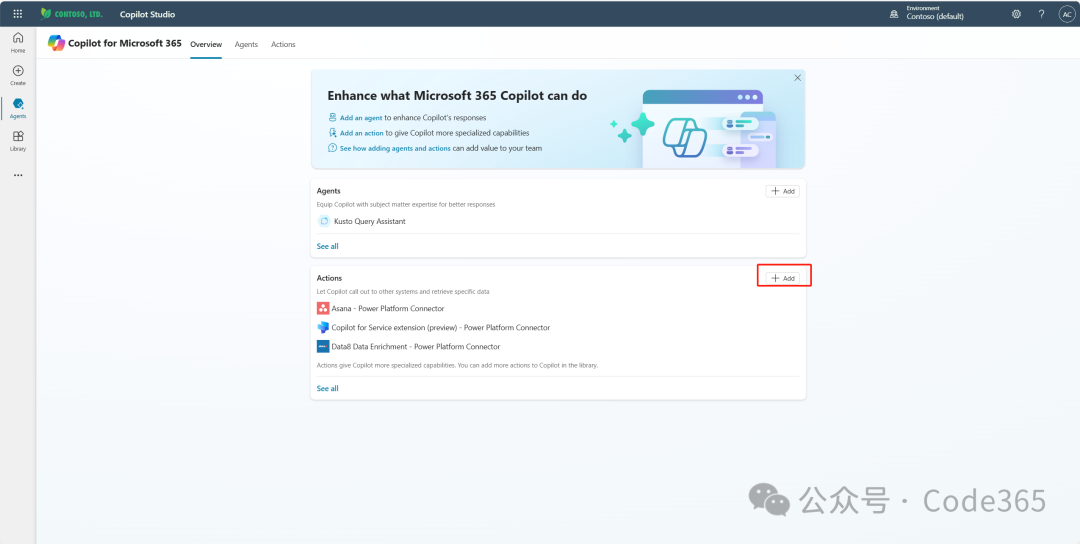
 .
.
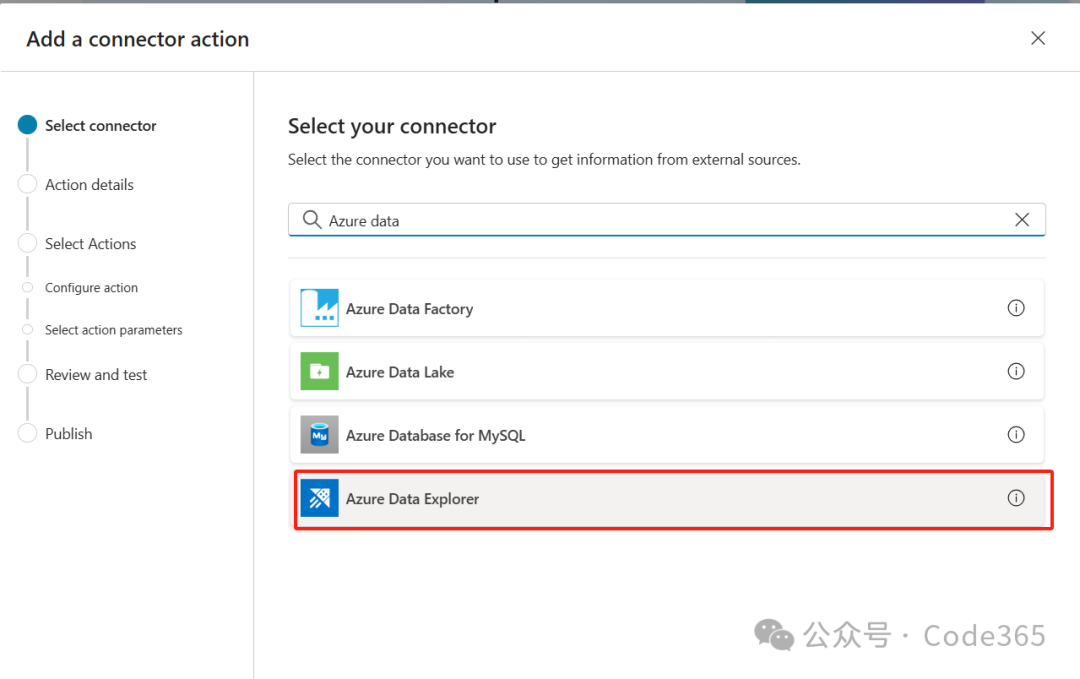
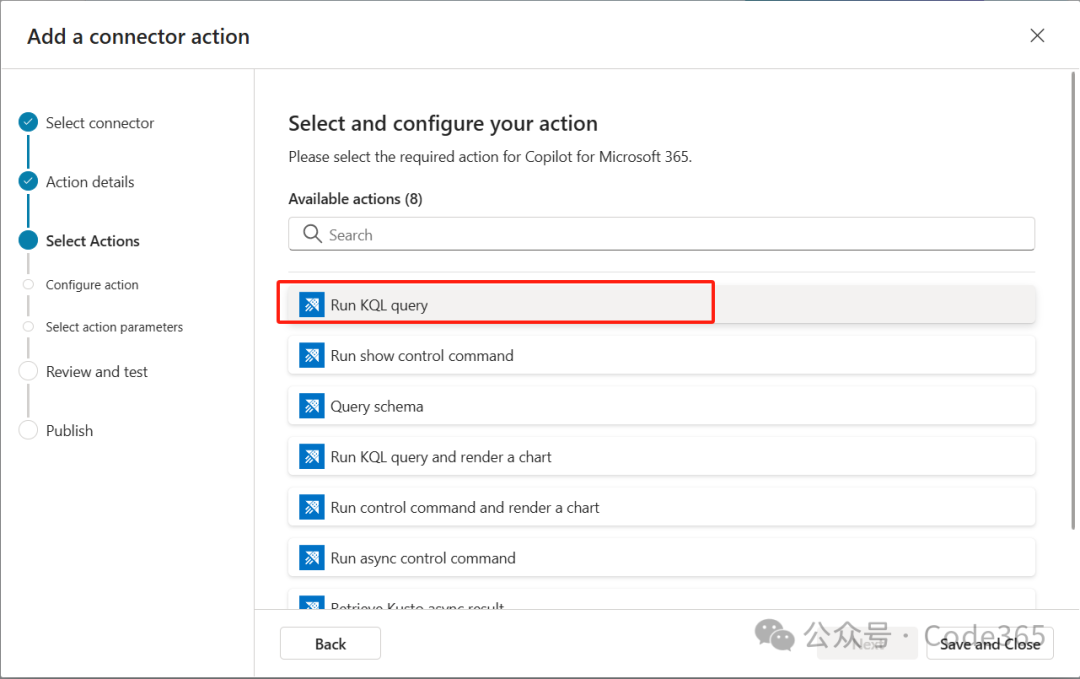
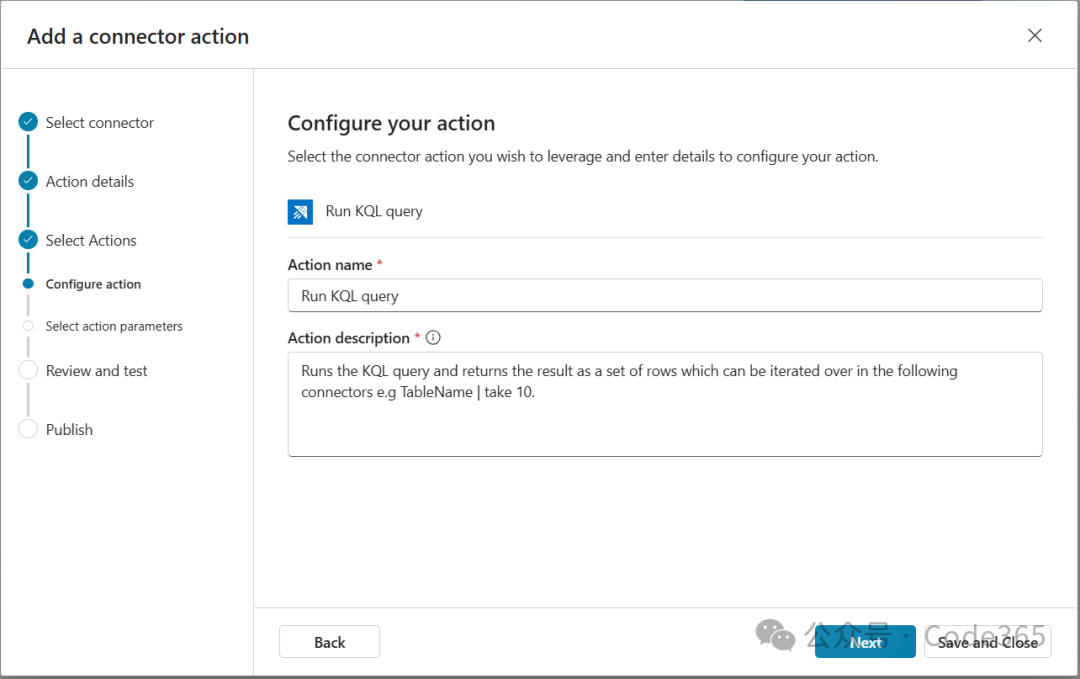
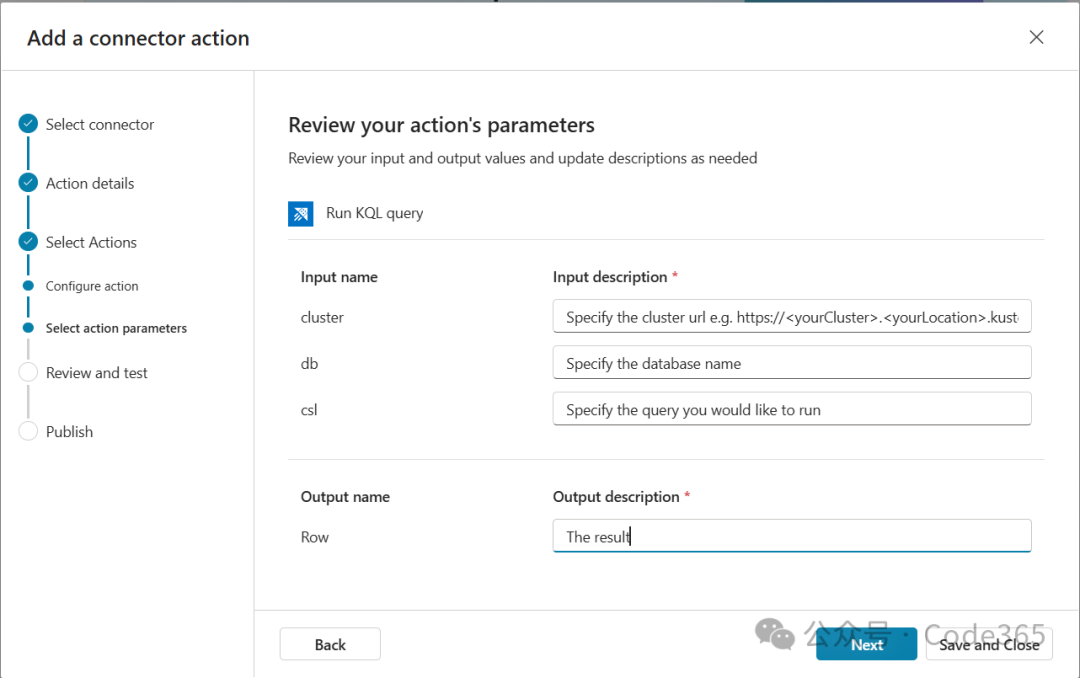
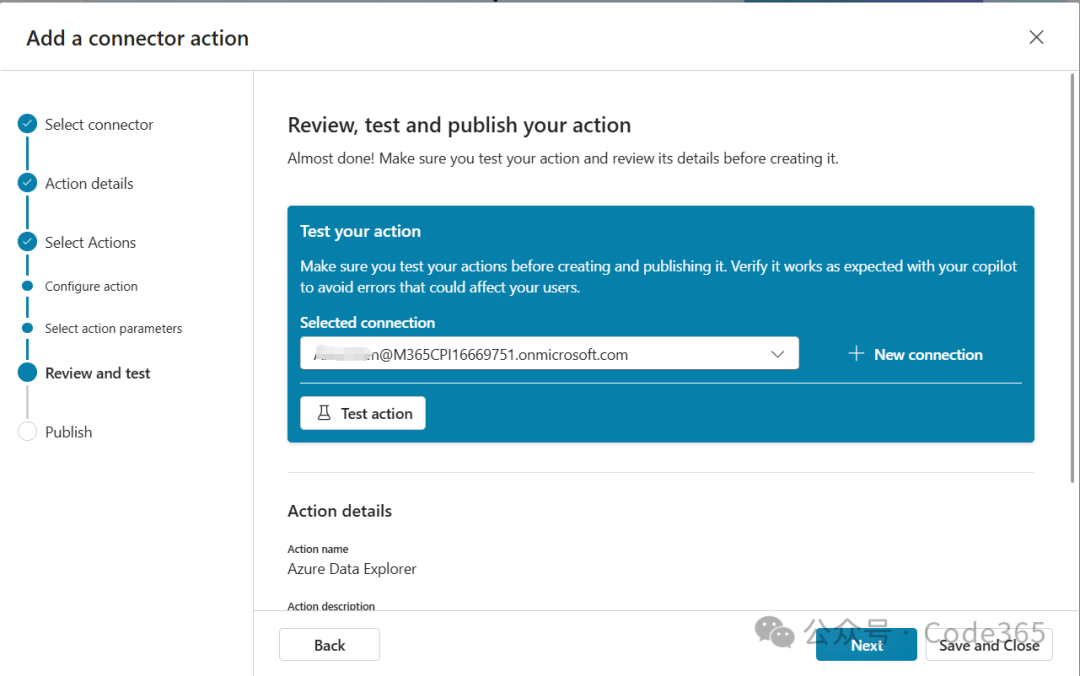
Uso de ações em um agente
Depois que a ação é definida, você pode usá-la em um agente criado no Copilot Studio para conectar o agente ao banco de dados do Azure Data Explorer, dando ao agente a capacidade de consultar o banco de dados.
- Adicionar uma ação ao agente: Na tela de configuração do agente, localize a opção Adicionar ação e selecione a ação do Azure Data Explorer que você definiu anteriormente.

- Configure os detalhes da ação: Os usuários podem configurar ainda mais os detalhes do Action, como endereço do servidor, informações de conexão com o banco de dados, método de autenticação, etc. Essas informações serão usadas para que o Agente se conecte ao banco de dados do Azure Data Explorer em tempo de execução.

- Defina o prompt: Para que o Agente compreenda melhor a intenção do usuário e gere a consulta correta ao banco de dados, é possível configurar palavras de prompt para orientar o comportamento do Agente. A seguir, um exemplo de prompt para instruir o Agent a gerar uma consulta do Kusto e executá-la:

- Generate Kusto queries based on user requests. - Execute the generated Kusto queries. - Return the results of the executed queries to the users. - Ensure the queries are accurate and efficient. - Provide clear and concise responses to users. - Handle errors gracefully and inform users of any issues. - Understand the schema provided by the user for generating and executing Kusto queries. - Table name is StormEvents. - The schema includes columns such as StartTime, EndTime, EpisodeId, EventId, State, EventType, InjuriesDirect, InjuriesIndirect, DeathsDirect, DeathsIndirect, DamageProperty, DamageCrops, Source, BeginLocation, EndLocation, BeginLat, BeginLon, EndLat, EndLon, EpisodeNarrative, EventNarrative, and StormSummary. - Communicate in a casual manner. - Format the result as a table.
Demonstração e suporte em vários idiomas
Depois de concluir a configuração do Agent, você pode testá-lo para ver se ele se integra bem ao banco de dados do Azure Data Explorer.
Os efeitos da configuração são mostrados: A figura a seguir mostra os resultados do teste após a conclusão da configuração do agente. Como você pode ver, o Copilot Studio consegue invocar com êxito a ação definida, conectar-se ao banco de dados do Azure Data Explorer e executar a consulta levantada pelo usuário.
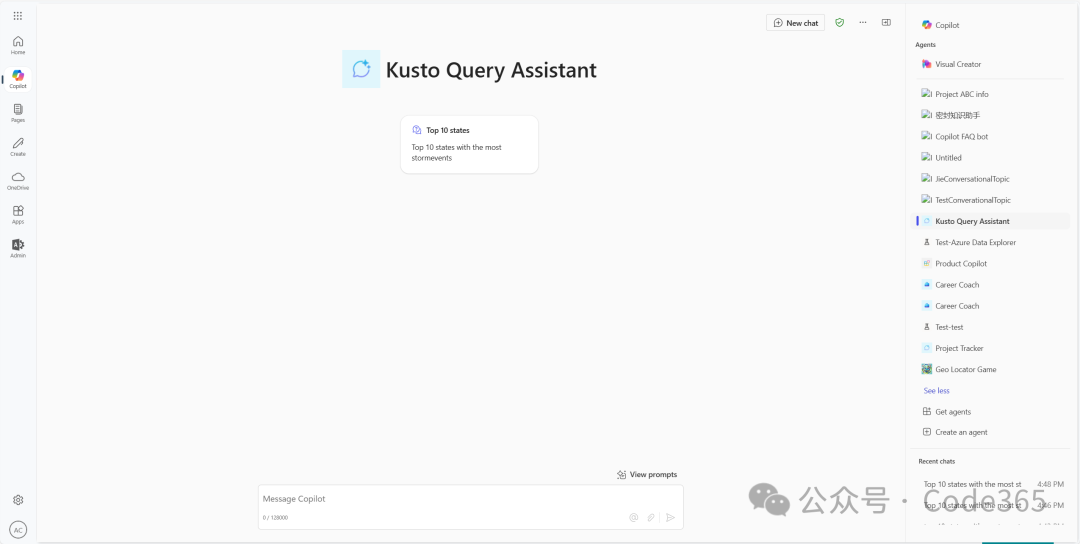
Segurança e proteção: Para garantir a segurança, o Copilot solicita autorização do usuário antes de realizar operações externas. Os usuários podem escolher "Permitir sempre" ou "Permitir uma vez". Quando usado pela primeira vez, os usuários também precisam concluir a autenticação para garantir que somente os usuários com direitos de acesso ao banco de dados possam executar consultas, protegendo efetivamente a segurança dos dados.
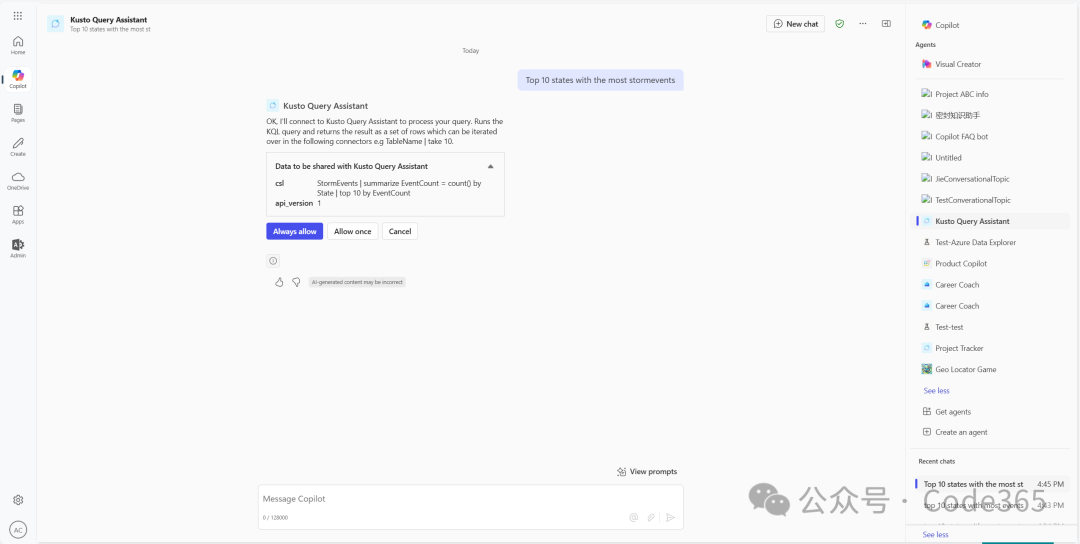
Os resultados da consulta são apresentados: A figura a seguir mostra os resultados retornados pelo Agent após a execução de uma consulta. Os resultados são apresentados em forma de tabela, o que é claro e fácil de entender, e facilita a visualização e a análise dos dados no banco de dados pelos usuários.
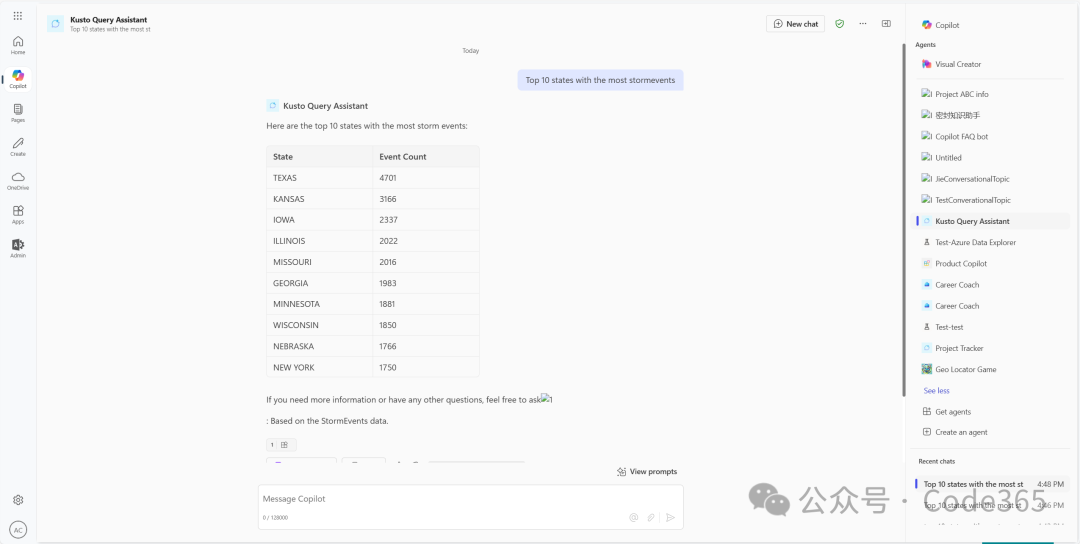
Suporte a consultas em vários idiomas: O que é ainda mais surpreendente é que os usuários podem usar qualquer linguagem com a qual estejam familiarizados (em teoria, quase todas as linguagens são suportadas) para fazer solicitações de consulta de dados ao Agent, e o Copilot entende automaticamente a intenção do usuário e converte a solicitação na instrução correta de consulta ao banco de dados e, finalmente, retorna os resultados. Não é necessário nenhum processamento de linguagem adicional, o que aumenta muito a facilidade de uso.
- Exemplo de consulta em chinês:

- Exemplo de consulta no idioma japonês:

Cenários de aplicativos estendidos
Além da simples consulta de dados, os usuários também podem integrar a Data Query Action a outras tarefas para criar cenários mais complexos de aplicativos Smart Agent. Por exemplo, você pode combinar a consulta dos resultados do banco de dados com a geração de documentos, a análise de relatórios e outras funções para obter uma funcionalidade mais rica.
- Integração de outras tarefas Exemplo 1:

- Integração de outras tarefas Exemplo 2:

Com os exemplos deste artigo, você pode ver que, com os recursos Copilot Studio e Actions, os usuários podem personalizar de forma rápida e fácil agentes poderosos e inteligentes para o Microsoft 365 Copilot e conectá-los a sistemas externos, como o Azure Data Explorer, expandindo consideravelmente os limites dos aplicativos do Copilot. Isso amplia muito os limites dos aplicativos do Copilot e proporciona uma experiência de trabalho mais inteligente e eficiente para usuários corporativos e individuais.
© declaração de direitos autorais
Direitos autorais do artigo Círculo de compartilhamento de IA A todos, favor não reproduzir sem permissão.
Artigos relacionados

Nenhum comentário...